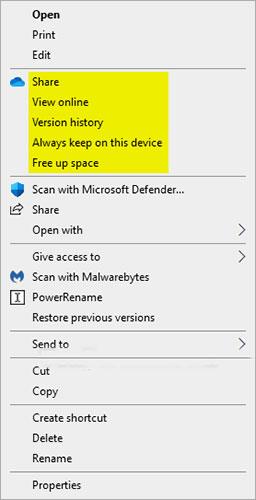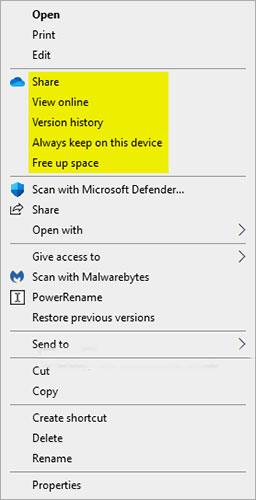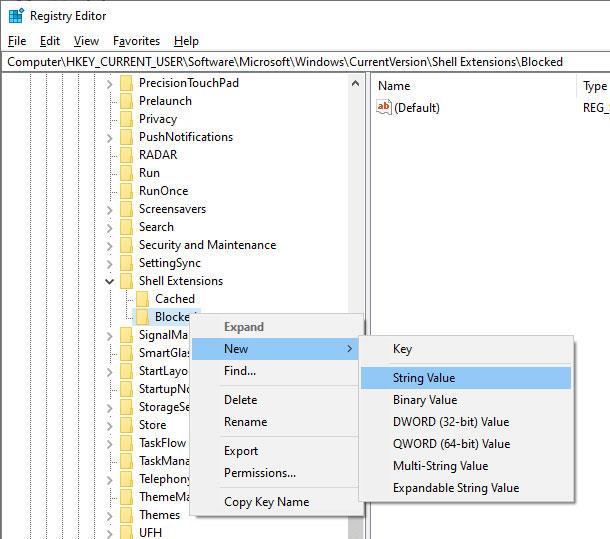Operētājsistēmā Windows 10 varat viegli saglabāt failus pakalpojumā OneDrive un piekļūt tiem no jebkuras ierīces, piemēram, datora, planšetdatora vai tālruņa.
Ja operētājsistēmā Windows 10 fonā darbojas OneDrive, visiem failiem būs kontekstizvēlne Pārvietot uz OneDrive. Ja OneDrive pašlaik nedarbojas, kontekstizvēlne Pārvietot uz OneDrive vairs nebūs pieejama.
Kad esat pierakstījies pakalpojumā OneDrive ar savu Microsoft kontu un izmantojis kontekstizvēlni Pārvietot uz OneDrive, faili tiks pārvietoti uz OneDrive tiešsaistē.
Šajā rokasgrāmatā ir parādīts, kā pievienot vai noņemt kontekstizvēlni Pārvietot uz OneDrive failiem operētājsistēmā Windows 10.
Piezīme:
- Lai pievienotu vai noņemtu šo kontekstizvēlni, jums ir jāpiesakās ar administratora tiesībām.
- Ja noņemat kontekstizvēlni Pārvietot uz OneDrive, ar peles labo pogu noklikšķinot uz vienuma OneDrive mapē, tiek noņemti arī visi tālāk norādītie konteksta izvēlnes vienumi.
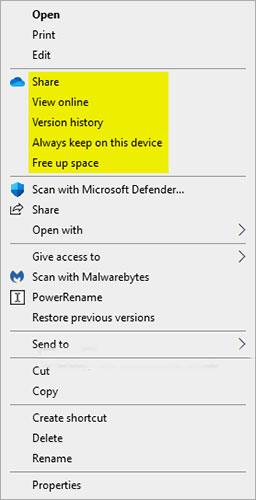
Visi šie konteksta izvēlnes vienumi tiek noņemti
Dzēst Pārvietot uz OneDrive labās pogas izvēlnē
1. Atveriet izvēlni Sākt, meklējiet un noklikšķiniet uz rezultāta, lai atvērtu reģistra redaktoru . Tagad kopējiet tālāk norādīto ceļu, ielīmējiet to adreses joslā un nospiediet, Enterlai sasniegtu mērķa mapi.
HKEY_CURRENT_USER\Software\Microsoft\Windows\CurrentVersion\Shell Extensions\Blocked
Piezīme . Ja nav mapes "Bloķēts" , izveidojiet jaunu mapi. Lai to izdarītu, ar peles labo pogu noklikšķiniet uz mapes Shell Extensions, atlasiet New > Key un nosauciet mapi "Bloķēts".
Adreses joslā ievadiet ceļu
2. Mapē Bloķēts ar peles labo pogu noklikšķiniet un atlasiet opciju Jauns > Virknes vērtība . Nosauciet jauno vērtību {CB3D0F55-BC2C-4C1A-85ED-23ED75B5106B}.
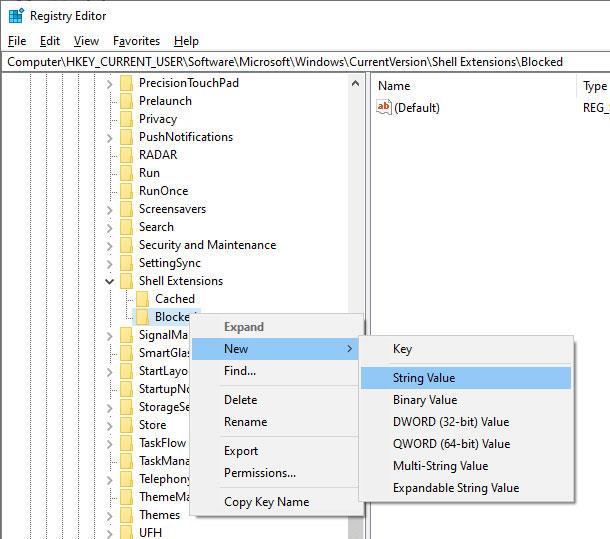
Atlasiet Jauns > Virknes vērtība

Nosauciet jauno vērtību {CB3D0F55-BC2C-4C1A-85ED-23ED75B5106B}
3. Aizveriet reģistra redaktoru un restartējiet Windows. Ar peles labo pogu noklikšķiniet konteksta izvēlnē vairs neredzēsiet opciju Pārvietot uz OneDrive.
Ja vēlaties atgriezt opciju Pārvietot uz OneDrive, vienkārši ar peles labo pogu noklikšķiniet uz jaunizveidotās vērtības un atlasiet opciju Dzēst. Šī darbība noņems virknes vērtību un konteksta izvēlnē atjaunos opciju Pārvietot uz OneDrive.
Lejupielādējiet .reg failu
Ja nevēlaties rediģēt reģistru manuāli, lejupielādējiet šo zip failu un izvelciet to uz darbvirsmas. Lai noņemtu opciju Pārvietot uz OneDrive, veiciet dubultklikšķi uz Noņemt Pārvietot uz OneDrive no konteksta izvēlnes.reg faila . Jūs redzēsit brīdinājuma ziņojumu. Noklikšķiniet uz pogas Jā. Restartējiet sistēmu Windows, lai izmaiņas stātos spēkā. Opcija Pārvietot uz OneDrive tiks noņemta nākamajā atsāknēšanas reizē.
Lai atjaunotu opciju, izpildiet failu Pievienot Pārvietot uz OneDrive konteksta izvēlne.reg failam .
Ja jūs interesē, varat atvērt .reg failu, izmantojot Notepad, lai redzētu, kuras atslēgas un vērtības tiek mainītas.